如果您不想再顯示它 Desktop 當您單擊壁紙時,在本教程中您可以逐步了解如何 禁止觀看 desktop 單擊其中的壁紙 macOS 索諾瑪。 推出的新功能 Apple 提供 快速訪問 Desktop 並默認為 Desktop 小工具.
macOS 索諾瑪 帶有許多新的和令人興奮的功能,並且介紹 desktop 小部件就是其中之一。 這是第一次有一個操作系統 Mac 直接支持小部件 Desktop.
提供盡可能最快的訪問 desktop 小部件 Apple 引入了一個設置供用戶查看 Desktop 只需單擊壁紙即可。 所有打開的應用程序都隱藏在屏幕兩側。 只需單擊一下即可將它們帶回屏幕 Desktop.
快速工作區視圖並不是一個新功能。 組合鍵 Fn+F11 已經這樣做了,筆記本電腦用戶 MacBook Pro mode樂樂與 touch bar 他們已經使用這個功能很久了。這是一種只需點擊即可啟動的新模式 desktop,這對於許多用戶來說很煩人。 包括對我來說。 因此,如果您不希望所有打開的應用程序在單擊時消失 desktop,最好的想法是禁用此引入的選項 macOS 索諾瑪。
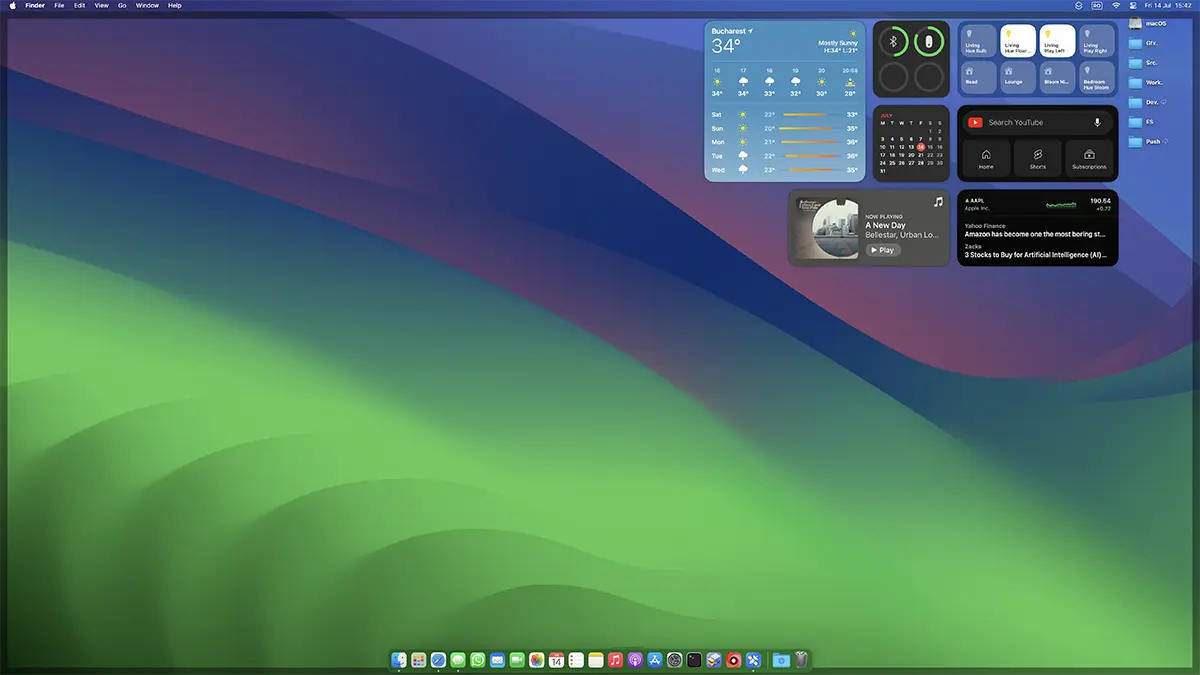
如何關閉觀看 desktop 單擊其中的壁紙 macOS 索諾瑪
查看選項 desktop 當您單擊操作系統中的壁紙時 macOS 索諾瑪被稱為“Click wallpaper to show desktop items”。 僅當使用“Stage Manager“。
System Settings → Desktop & Dock
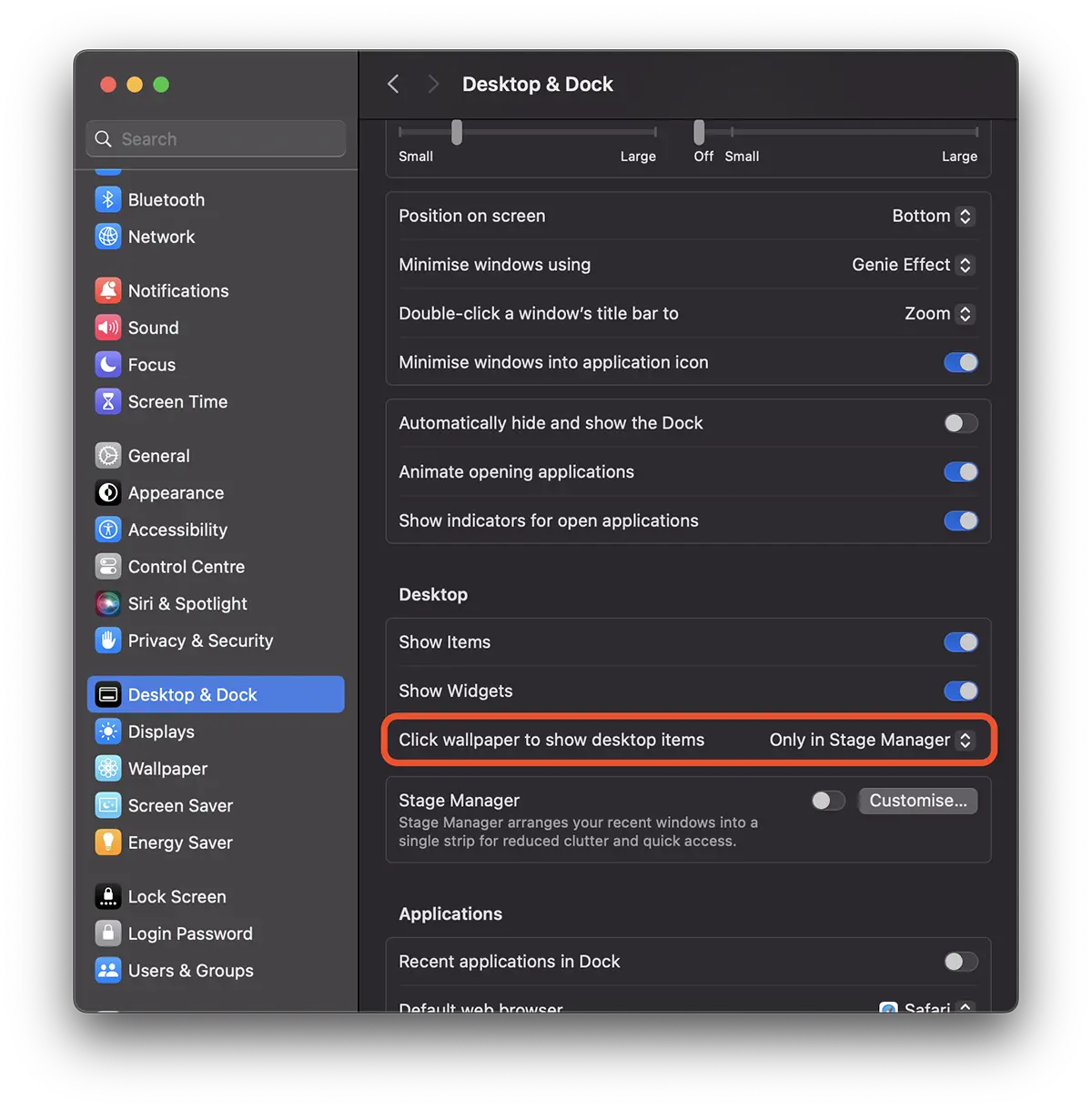
選擇此選項僅在啟用時可用“Stage Manager“。
您也可以從這裡完全激活/停用 desktop 小部件和 items (文件夾、文件、驅動器)來自 desktop.